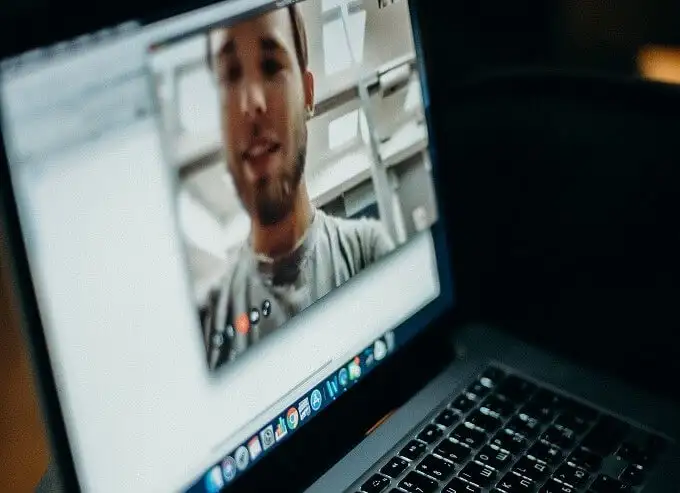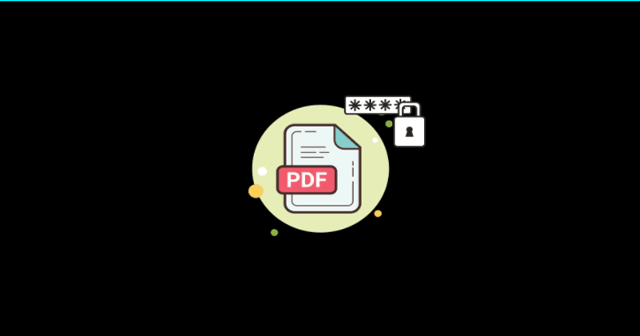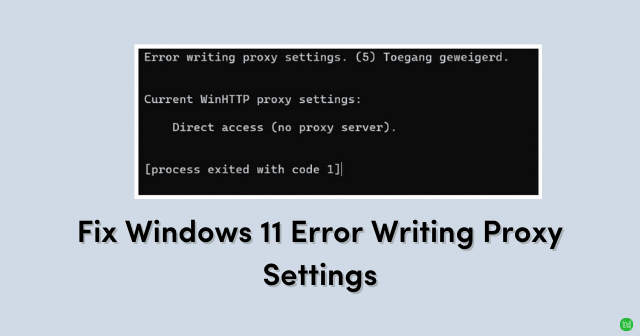Standardmäßig speichern die meisten Apps Daten auf Laufwerk C, und Epic Games bildet da keine Ausnahme. Auf dem Laufwerk C befinden sich jedoch auch Ihre Systemdateien. Daher lassen solche App-Daten kaum Platz für System-Apps. Außerdem ist es nicht gut für Ihre Sicherheit, den Anwendungen direkten Zugriff auf das Laufwerk C zu gewähren. Daher ist es ratsam, den Installationsort von Epic Games zu ändern. Dieser Artikel zeigt Ihnen, wie.
Da Sie wissen, wo Epic-Spiele installiert sind, können Sie problemlos darauf zugreifen. Es gibt mehrere Möglichkeiten, den Standardinstallationsort von Epic Games zu ändern, und wir haben sie alle in diesem Handbuch erwähnt.
Behebung, dass Epic Games keine Spiele in der Bibliothek anzeigt
Wo sind Epic Games auf Ihrem System installiert?
Wie bereits erwähnt, speichert Epic Games Daten standardmäßig auf Laufwerk C. Sie können jedoch den Download-Speicherort während der Installation eines Spiels auswählen. Aber vorher erfahren Sie hier, wie Sie auf Ihre Epic Games-Daten zugreifen.
Schritt 1:Öffnen Sie den Epic Games Launcher und wählen Sie „Bibliothek“.
Schritt 2:Klicken Sie auf die drei Punkte neben dem Spielnamen und wählen Sie „Verwalten“.
Schritt 3:Wählen Sie das Ordnersymbol neben „Deinstallieren“.

Schritt 4:Sie werden innerhalb des Spielordners navigiert. Sie können zuvor zum Ordner gehen, um auf den gesamten Spielordner zuzugreifen.

Ändern Sie den Speicherort für heruntergeladene Epic Games-Dateien
Hier finden Sie alle Möglichkeiten, wie Sie die Epic-Spiele auf ein anderes Laufwerk oder Verzeichnis verschieben können. Die Schritte sind dieselben, auch wenn Sie den Fortnite-Installationsort ändern möchten.
1. Ändern Sie den Speicherort während der Installation eines Spiels
Sie können ein Spiel direkt an Ihrem bevorzugten Speicherort speichern, wenn Sie es von Epic Games installieren. Hier sind die Schritte, die Sie befolgen müssen:
Schritt 1:Öffnen Sie den Epic Games Launcher und wählen Sie in der Seitenleiste „Bibliothek“ aus.
Schritt 2:Klicken Sie unter dem jeweiligen Spiel auf „Installieren“.

Schritt 3:Wählen Sie „Durchsuchen“, navigieren Sie zum Speicherort und wählen Sie „Ordner auswählen“.
Schritt 4:Klicken Sie zur Bestätigung auf „Installieren“.
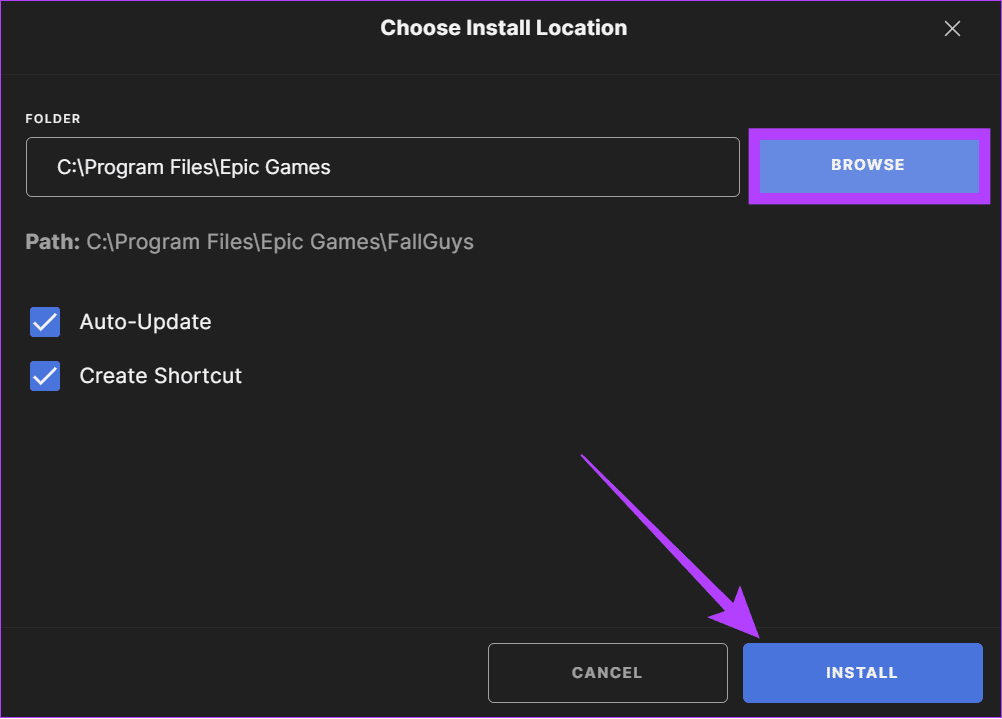
Lesen Sie auch: So beheben Sie eine langsame Download-Geschwindigkeit im Epic Games Launcher unter Windows
2. Ändern Sie den Installationsort von Epic Games mit dem Dateimanager
Diese Methode ist hilfreich für diejenigen, die nicht den gesamten Prozess der Deinstallation und des erneuten Herunterladens des gesamten Spiels durchlaufen möchten.
Schritt 1:Navigieren Sie zu dem Spielordner, den Sie verschieben möchten, und kopieren Sie ihn.

Schritt 2:Fügen Sie den Spielordner an einem anderen Ort auf Ihrem System ein.
Tipp:Bewahren Sie die Dateien in einem anderen Ordner auf als dem, in den Sie das Spiel verschieben möchten.

Schritt 3:Öffnen Sie Epic Games Launcher und klicken Sie auf Bibliothek.
Schritt 4:Klicken Sie auf die drei Punkte neben dem Spiel, das Sie verschieben möchten, und klicken Sie auf „Deinstallieren“ > wählen Sie zur Bestätigung „Deinstallieren“.

Schritt 5:Klicken Sie nach der Deinstallation neben dem deinstallierten Spiel auf „Installieren“.

Schritt 6:Klicken Sie auf „Browser“, wählen Sie den neuen Speicherort und klicken Sie auf „Installieren“.
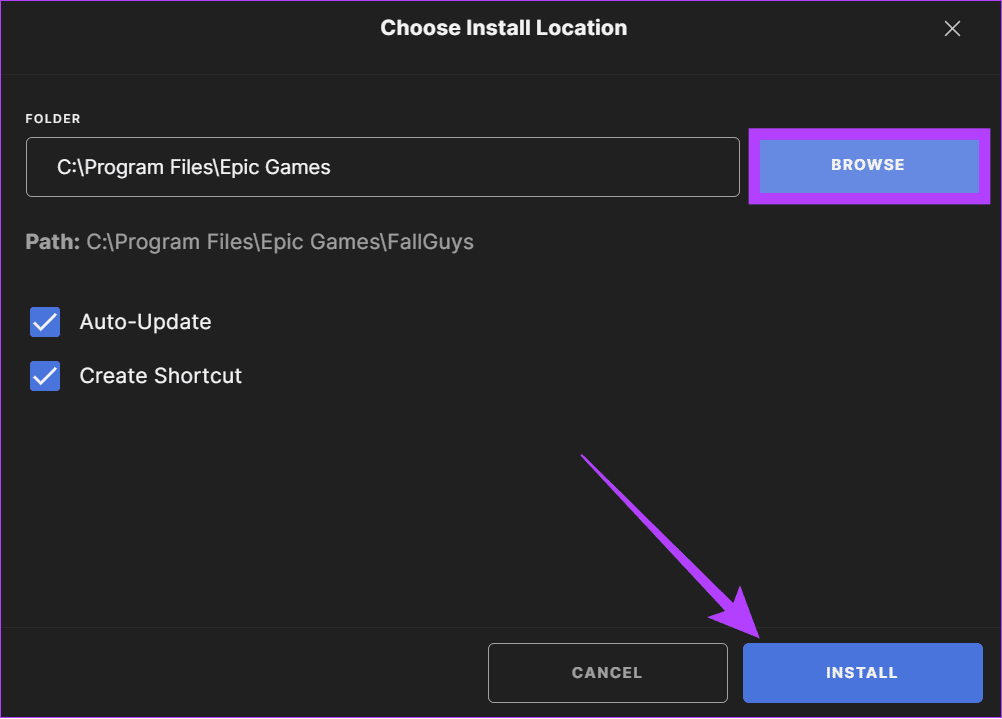
Schritt 7:Lassen Sie den Download bis zu 2–3 % voranschreiten. Klicken Sie anschließend auf die drei Punkte neben dem Spielnamen und wählen Sie „Installation abbrechen“.

Schritt 8:Navigieren Sie nun zu dem Ort, an dem Sie die Sicherungsdatei gespeichert haben. Verschieben Sie die Datei an den Ort, an dem Sie das Spiel speichern möchten, und klicken Sie auf Einfügen.
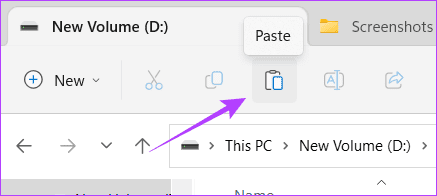
Schritt 9:Klicken Sie auf „Dateien im Ziel ersetzen“.
Schritt 10:Sobald die Dateien verschoben wurden, öffnen Sie den Epic Games Launcher > navigieren Sie zur Bibliothek.
Schritt 11:Setzen Sie den Installationsvorgang fort.
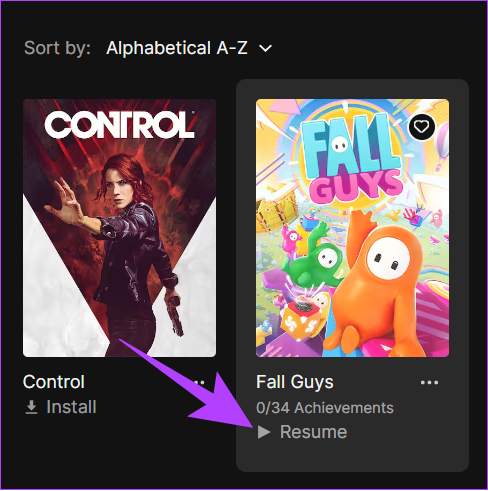
Sobald die Dateien überprüft wurden, können Sie das Spiel von diesem neuen Speicherort aus spielen.
Ändern Sie das Installationsverzeichnis von Epic Games Launcher
Wenn Sie planen, den Speicherort des Epic Games Launcher zu ändern, müssen Sie neben den Spielen folgende Schritte befolgen:
Notiz:Dazu müssen Sie den Epic Games Launcher deinstallieren. Daher wird das über den Launcher installierte Spiel auch deinstalliert. Sie können jedoch der vorherigen Methode folgen, um die Spieldateien zu sichern und die Downloadzeit zu sparen.
Schritt 1:Schließen Sie den Epic Games Launcher. Verwenden Sie dann die Tastenkombination Strg + Umschalt + Esc, um den Task-Manager zu öffnen.
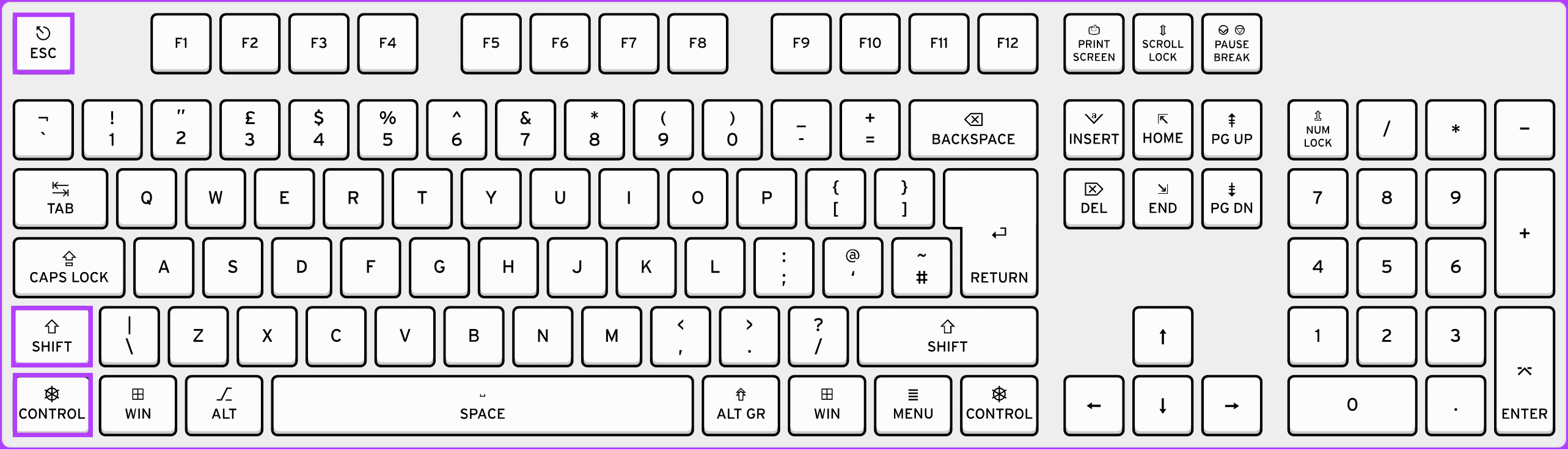
Schritt 2:Suchen Sie den Epic Games Launcher auf der Seite, wählen Sie ihn aus und klicken Sie oben auf Aufgabe beenden.

Schritt 3:Suchen und öffnen Sie dann die Systemsteuerung.

Schritt 4:Klicken Sie auf „Programm deinstallieren“.

Schritt 5:Doppelklicken Sie auf „Epic Games Launcher“.

Schritt 6:Klicken Sie zur Bestätigung auf Ja.

Schritt 7:Laden Sie Epic Games Launcher nach der Deinstallation über den untenstehenden Link herunter.
Laden Sie das Epic Games Launcher-Installationsprogramm herunter
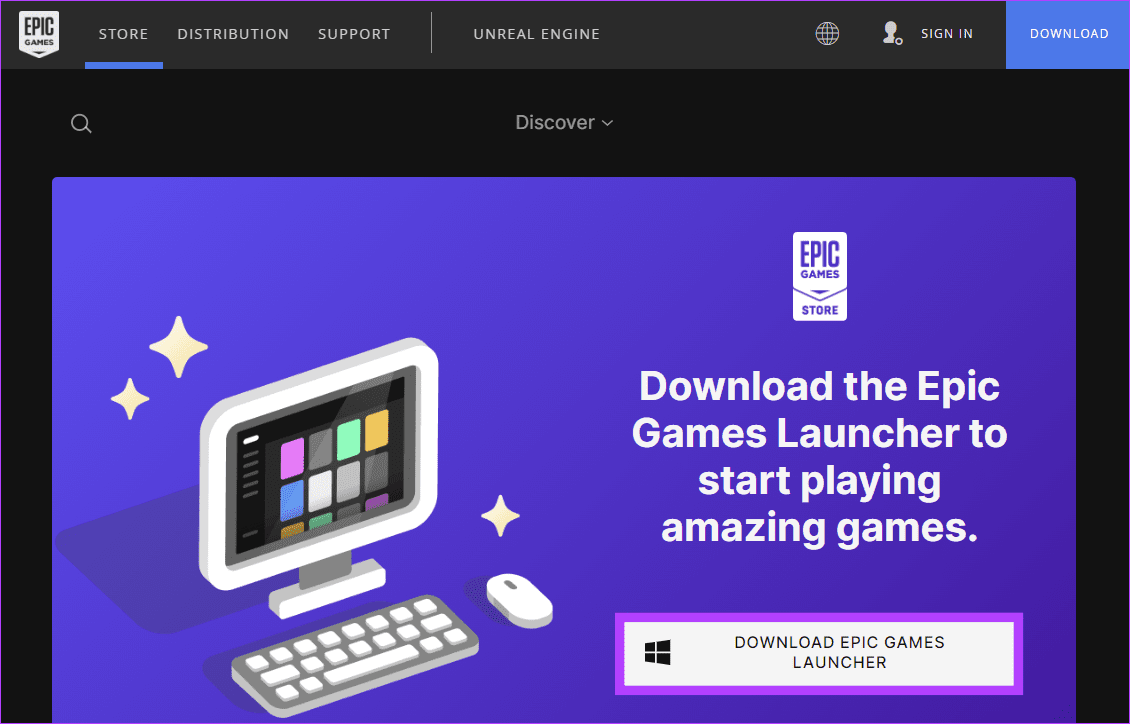
Schritt 8:Öffnen Sie das Installationsprogramm und klicken Sie auf Ändern.
Schritt 9:Wählen Sie aus, wo Sie den Epic Game Launcher speichern möchten, und klicken Sie dann auf „Installieren“.

FAQs zu Epic Games
1. Kann man Epic Games auf einer externen Festplatte installieren?
Ja. Es ist möglich, Epic Games auf einer externen Festplatte zu installieren. Sobald Sie die Festplatte angeschlossen haben, befolgen Sie die oben genannten Schritte, um Epic-Spiele auf eine externe Festplatte zu verschieben.
2. Erlaubt Epic Games VPN?
Ja! Es ist möglich, VPNs mit Epic Games zu verwenden, da dies nicht gegen die Nutzungsbedingungen von Epic Games verstößt.
Speichern Sie Spiele, wo Sie möchten
Spiele haben größere Dateigrößen, daher ist es immer am besten zu wissen, wie man den Installationsort von Epic Games ändert. Mit dieser Anleitung können Sie steuern, wo die Spiele gespeichert werden. So können Sie den Speicherplatz in Windows verwalten.
![11 einfache Lösungen für das Problem, dass AirDrop-Kontakte nicht funktionieren [Neueste Info]](https://elsefix.com/statics/image/placeholder.png)